Oracle數據庫之體系結構詳解,基本操作管理及客戶端遠程連接
Oracle的體系結構
Oracle數據庫由兩部分組成;
(1)實例:
(2)數據庫
註意:在學習oracle體系結構時,一定要把各種關系圖記在腦海中,這樣有助於理解和掌握oracle數據庫。
結構關系如下圖所示;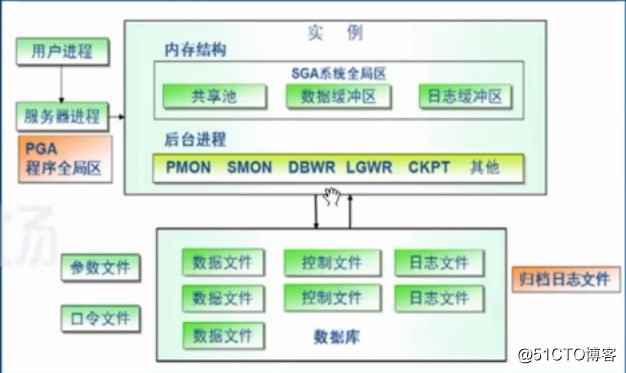
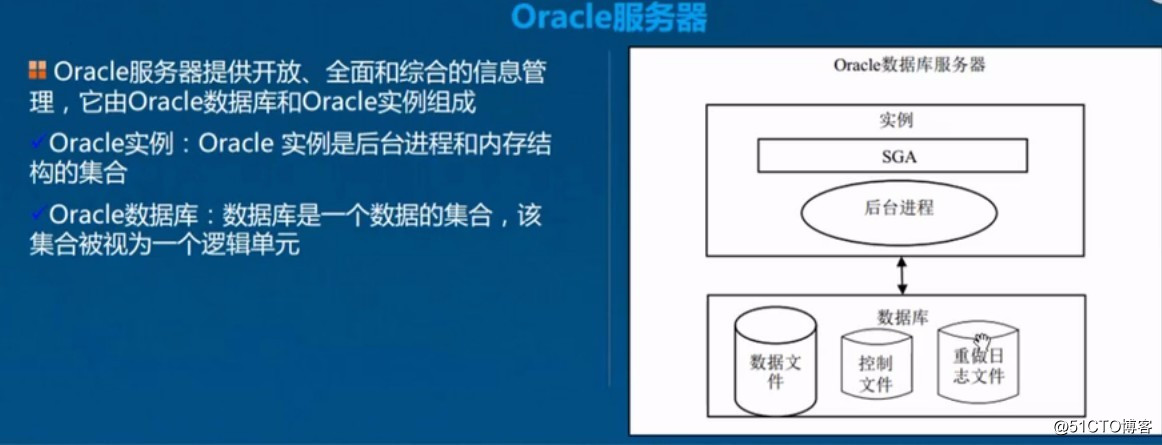
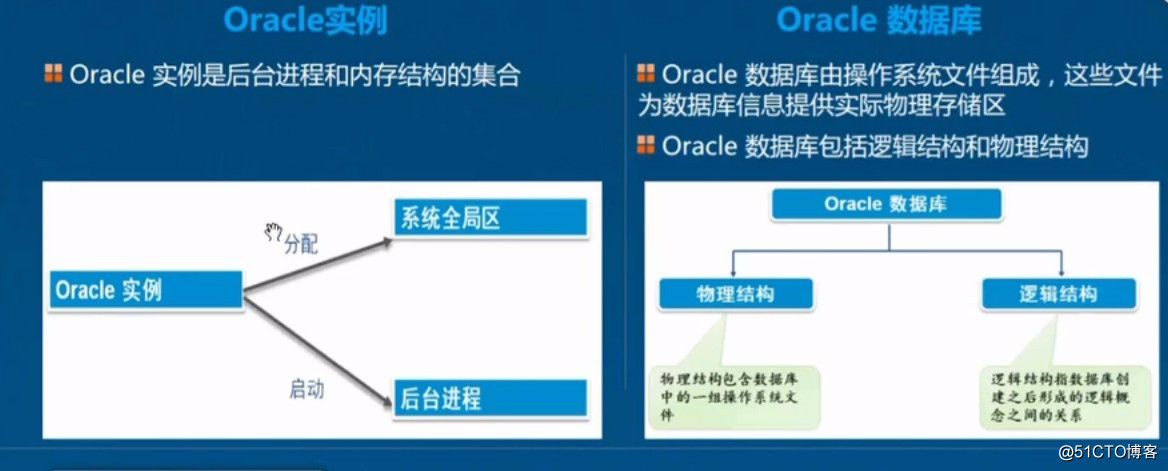
Oracle內存結構:
內存區域:系統全局域(SGA);程序全局區域(PGA);
SGA:系統全局區 共享池,庫高速緩存,數據字典高速緩存,java池,大緩沖池,重做日誌緩沖區,數據高速緩存,臨時保存
數據恢復依據:檢查點(CKPT),相當於mysql的時間點和位置
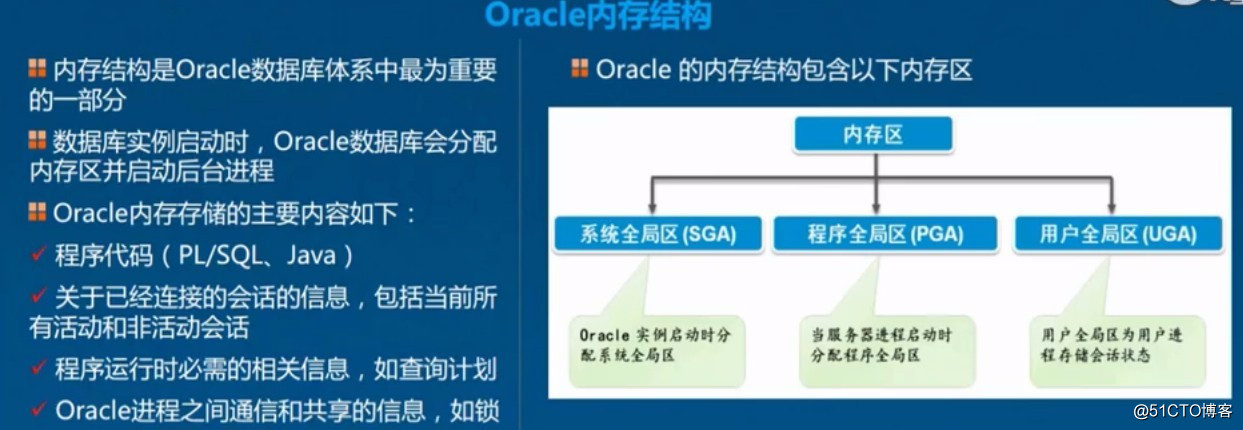


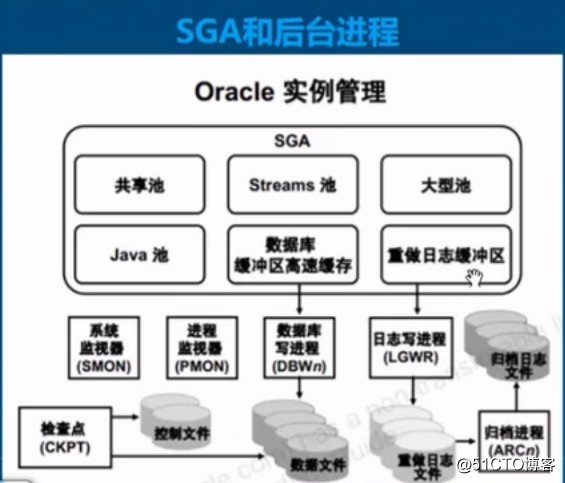
Oracle的存儲結構分為物理結構和邏輯結構,這兩種存儲結構既相互獨立又相互聯系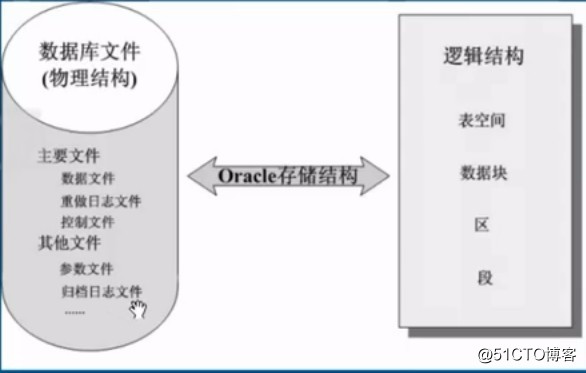
物理結構中主要文件的作用;
數據文件:包含數據的用戶或應用程序數據以及元數據和數據字典
重做日誌文件:用於進行數據庫的實例恢復
控制文件:包含於數據庫本身相關的數據,即物理數據庫結構信息,
歸檔日誌文件:恢復丟失的數據

邏輯結構關系:表空間(存放多個表)----》段------》區--------》數據塊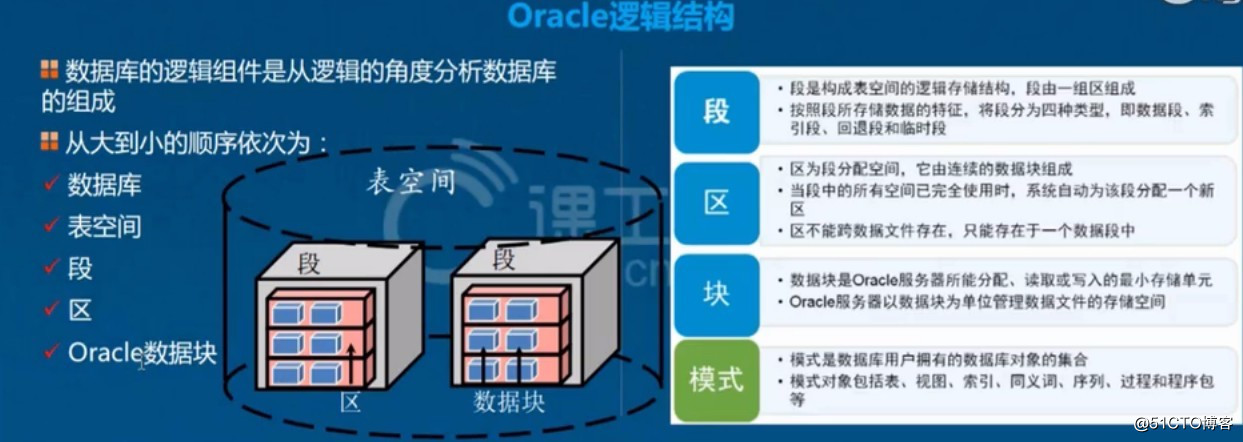

安裝完成後自動創建的的表空間:
SYSTEM 系統表空間,存放關於表空間名稱,控制文件,數據文件等管理信息,它屬於sys,system模式,不能刪除或重命名;
SYSAUX 輔助系統表空間,用於減少數據空間的負荷,提高效率;TEMP 臨時表空間,存放臨時表和臨時數據,用於排序;
USERS 用戶表空間,存放永久性用戶對象及私有信息,也稱數據表空間。註意:每一個數據庫都應該有一個用戶表空間,以便在創建用戶時分配給用戶,否則用戶的數據將會使用SYSTEM表空間;
UNDO 重做表空間,用來幫助回退未提交的事務的數據。
數據文件擴展名為“.dbf“
另外Oracle 12C與之前版本最大的亮點是;支持數據庫熱插拔,可以和其他類型的數據庫對接
Oracle數據庫的基本操作與管理
- 啟用監聽
- oracle數據庫登錄,開啟與關閉
- 創建數據庫
一,啟用監聽;
作用;客戶端訪問oracle數據庫實例,安裝好數據庫如果重啟主機,則需要開啟監聽服務,客戶端才可以登錄oracle數據庫實例
LSNRCTL> start
TNS-01106: 使用名稱LISTENER的監聽程序已經啟動
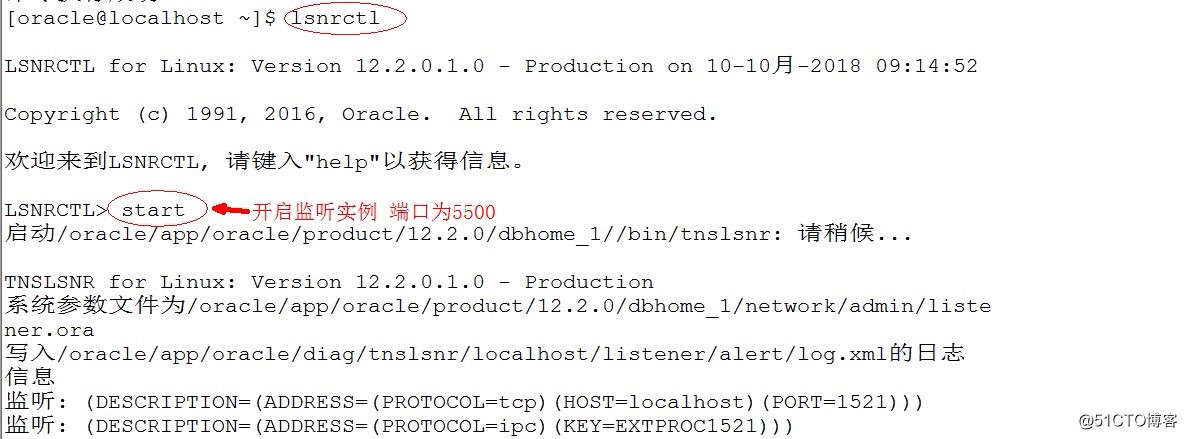

關閉監聽端口命令;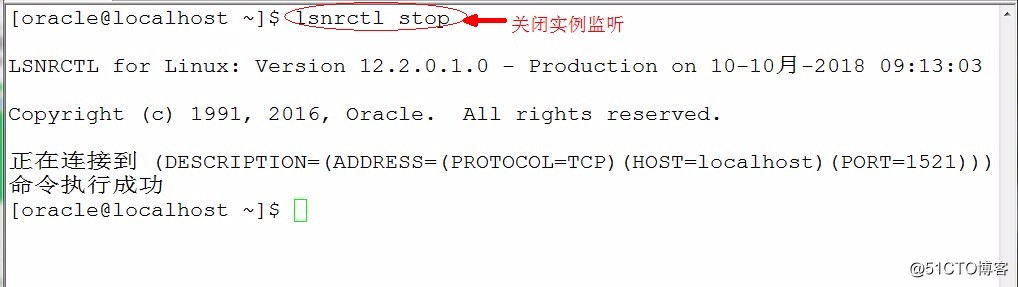
二,登錄Oracle數據庫並開啟;
使用oracle用戶登錄
sqlplus / as sysdba (sys用戶是oracle的最高管理員所以要加上as)
如果是普通用戶登錄 sqlplus 用戶名/密碼
SQL> help index (查看命令列表,sql中不區分大寫小寫)
SQL> show user (查看當前用戶)
默認情況下數據庫都是開啟狀態
數據庫開啟的三個狀態;
//開啟三階段:啟動實例---------裝載數據庫--------打開數據庫
1:startup nomount (alter database mount; alter database open;)
2:startup mount (alter database open;)
3:startup
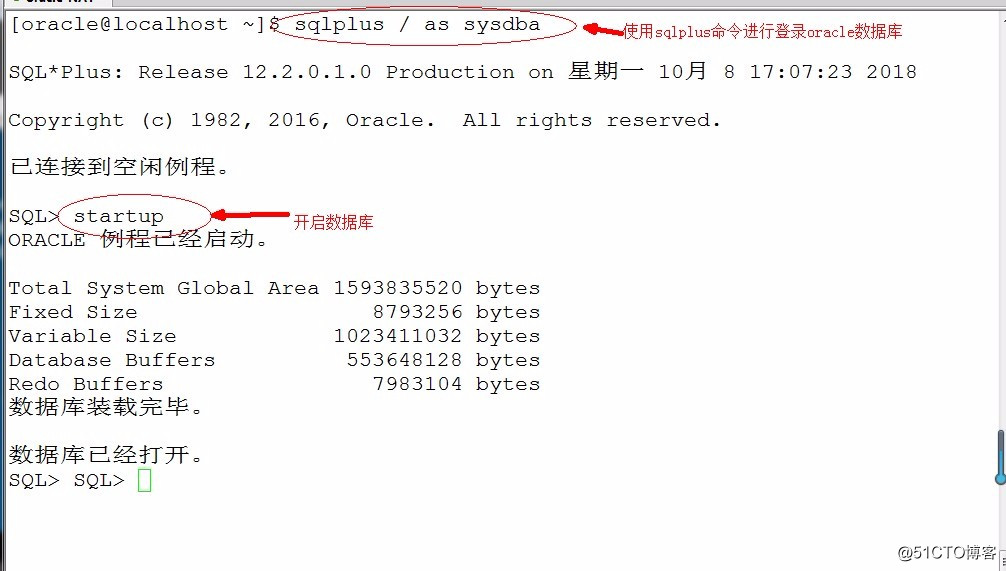
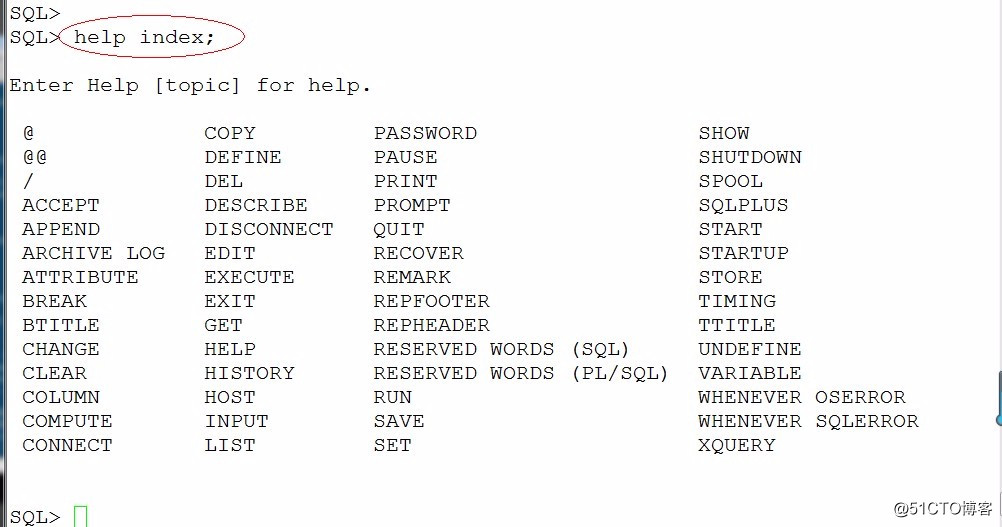

三,數據庫關閉的方式和狀態;
(1)shutdown normal 事務可以繼續提交操作,其他用戶不能連接數據庫 相當於銀行5;30關門,不會再接待新客戶,但是會將之前的客戶接待完才關門,
此關閉等待時間較長,但數據不會丟失
(2)Shutdown immediate(推薦)立即關閉,事務回滾,
(4)Shutdown transactional 等同第一種
(5)Shutdown abort 直接切斷電源關閉 數據會丟失,不推薦使用

四,創建數據庫;
1,[oracle@Oracle ~]$ dbca (如果不彈窗口執行: export DISPLAY=:0.0)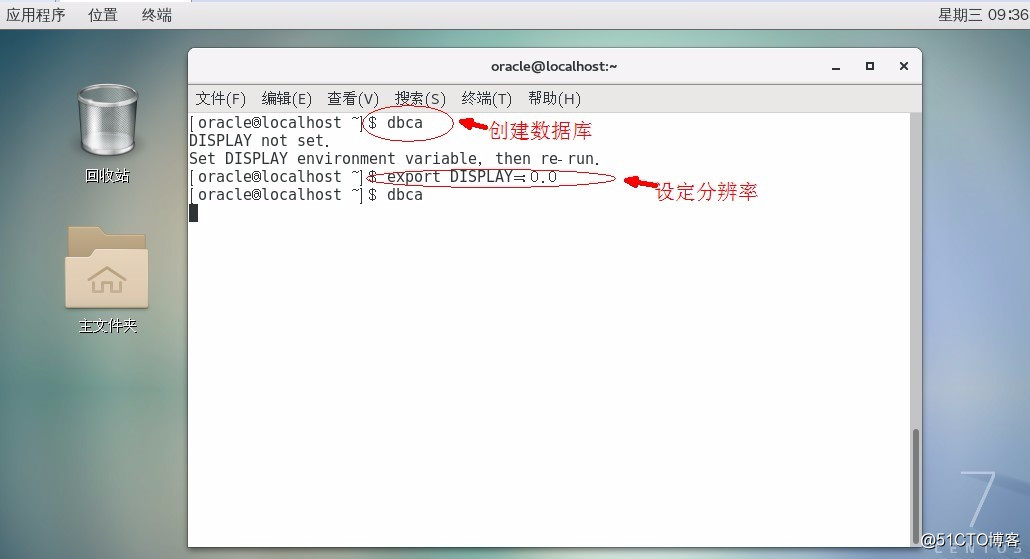
2,進入圖形化界面創建,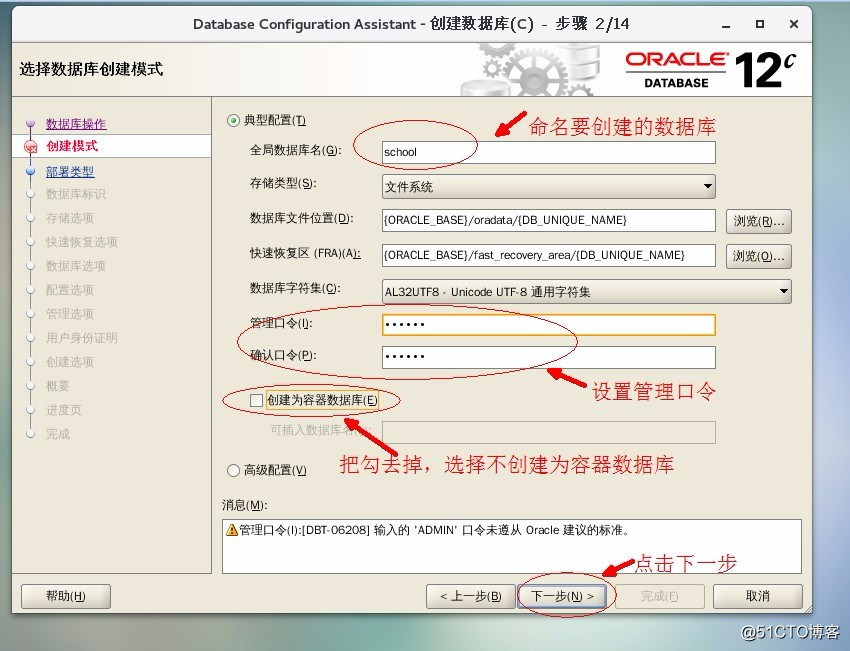
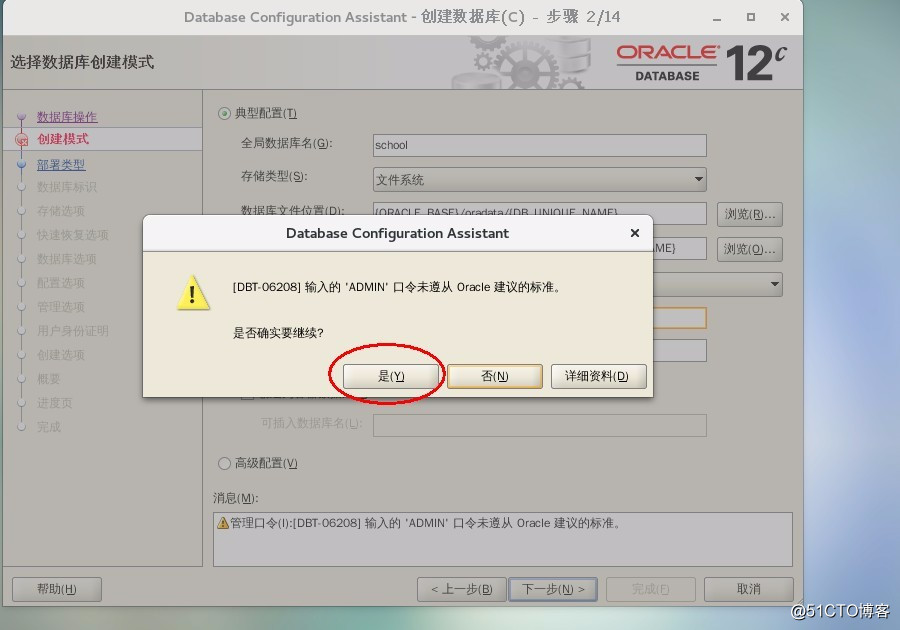
3,創建“school”數據庫的詳細信息;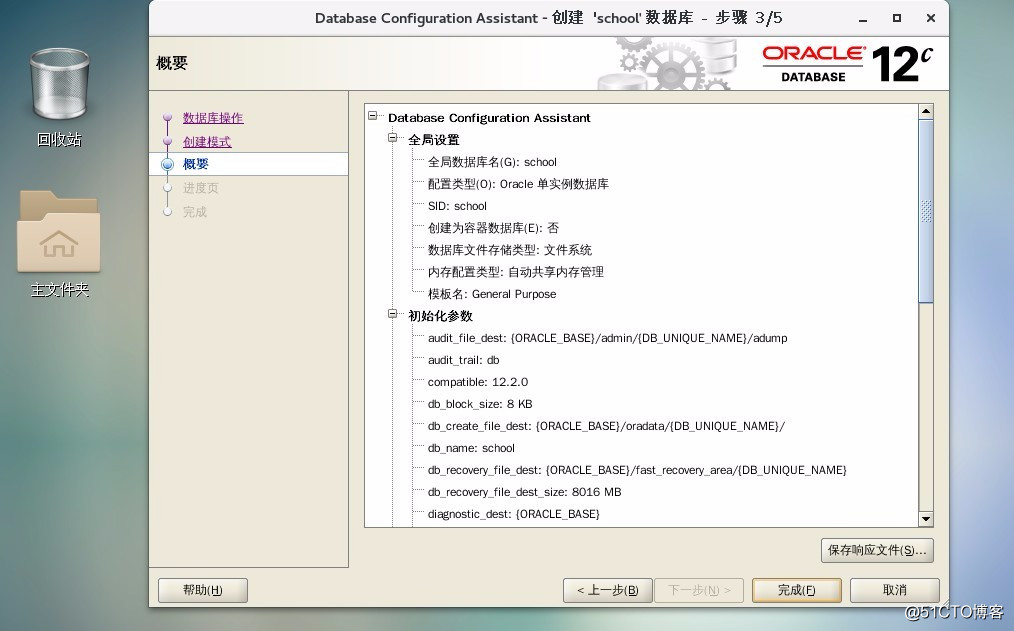
4,等待讀條,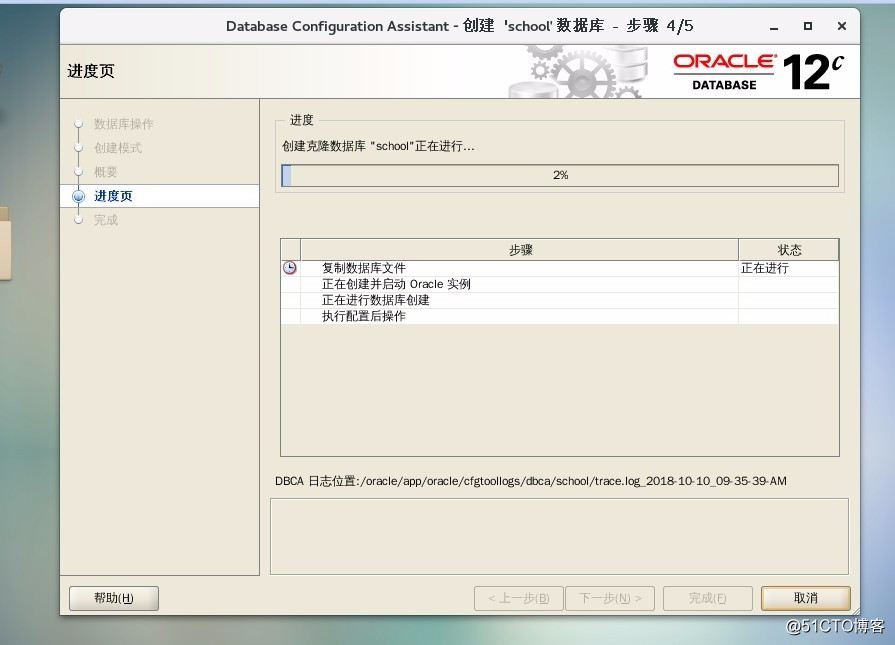
5,創建完成之後可以看到日誌文件存放位置
/orc/app/oracle/cfgtoollogs/dbca/school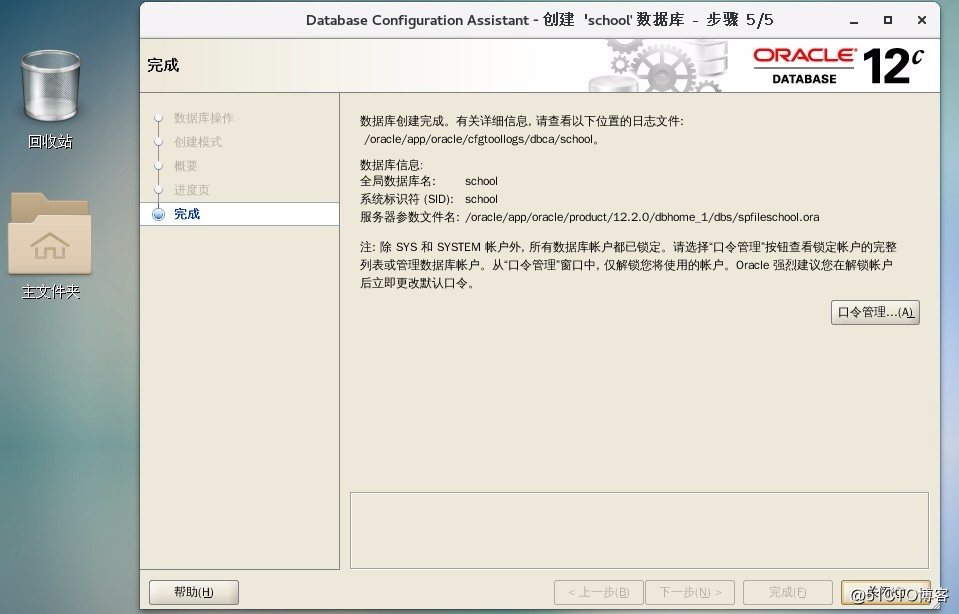
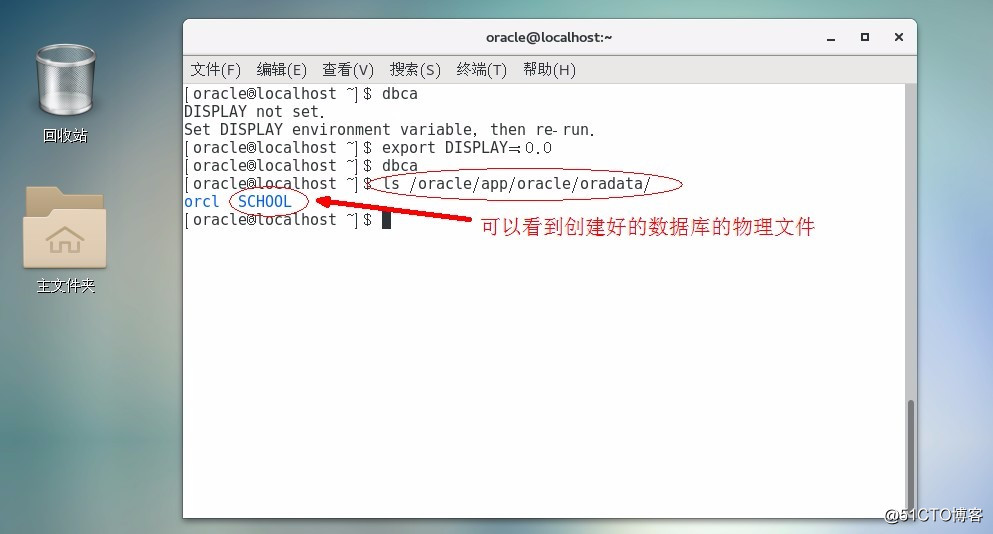
五,客戶端遠程連接oracle數據庫
1,在windows上安裝oracle客戶端
在oracle官網,要下載windows版本客戶端基本包和工具包
註意:要註冊帳號才可以下載。
http://www.oracle.com/technetwork/database/features/instant-client/index-097480.html
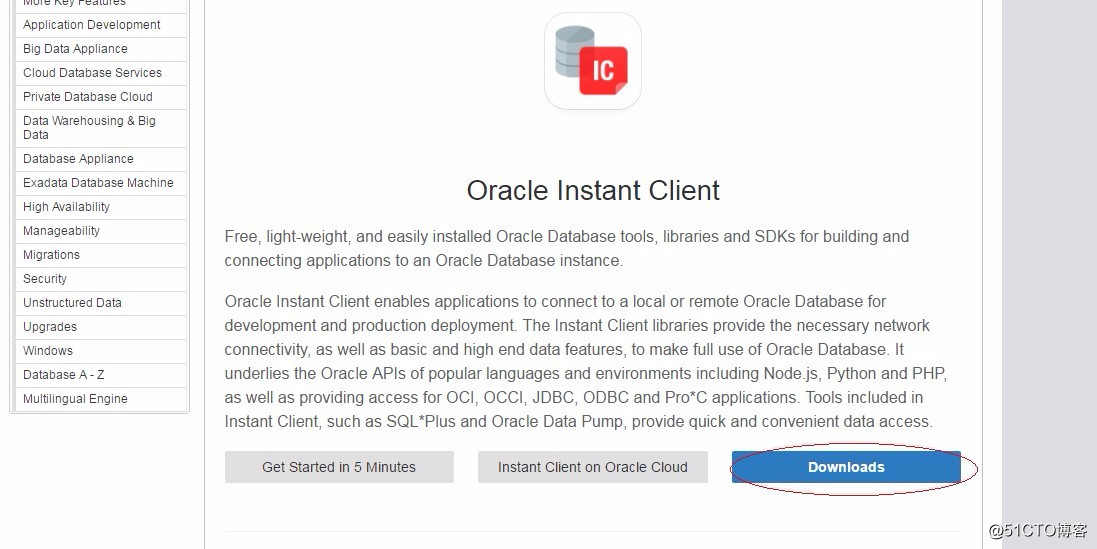
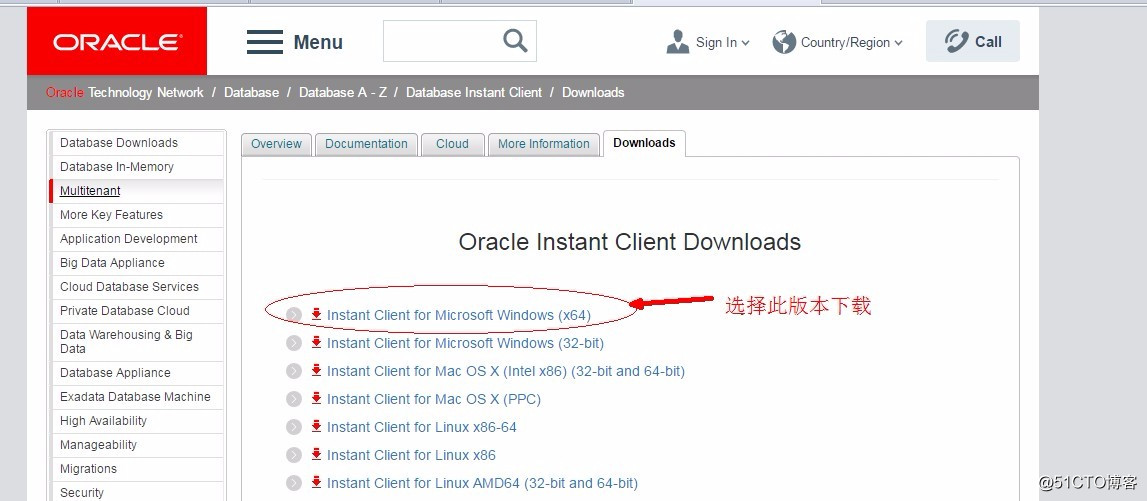
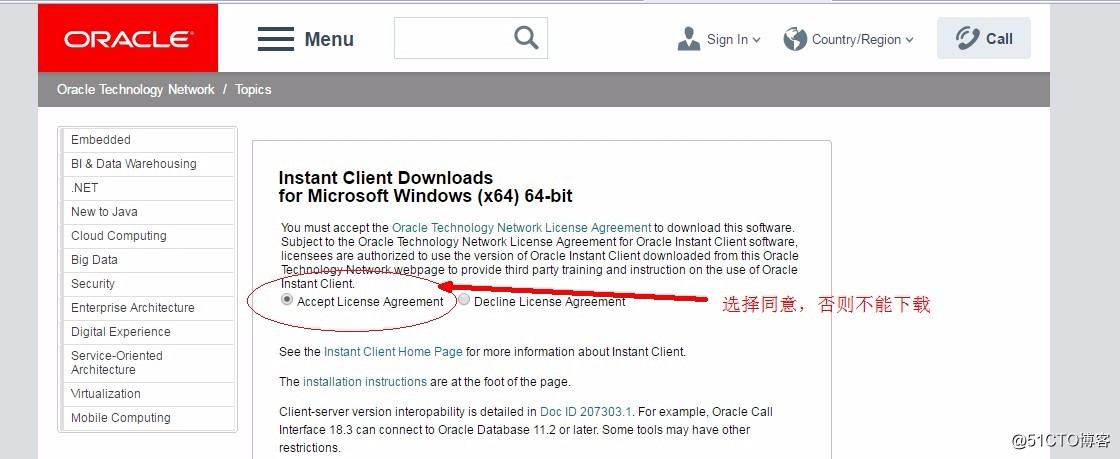
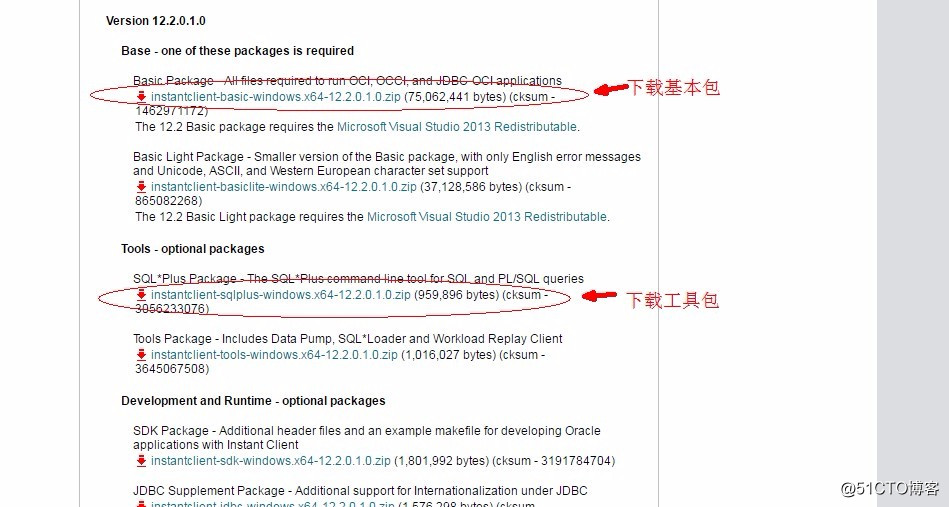
在此百度雲盤提供下載好的軟件包;
基本包:https://pan.baidu.com/s/1yRGNSO5C6yo5IpihWSgBww
工具包:https://pan.baidu.com/s/1kyWjtJ3sUVVXh8AzBSOzgQ
c++環境包:https://pan.baidu.com/s/1aIv3qLGKlVlQkkS9s6lMHg
2,下載好之後先解壓基本包,再解壓工具包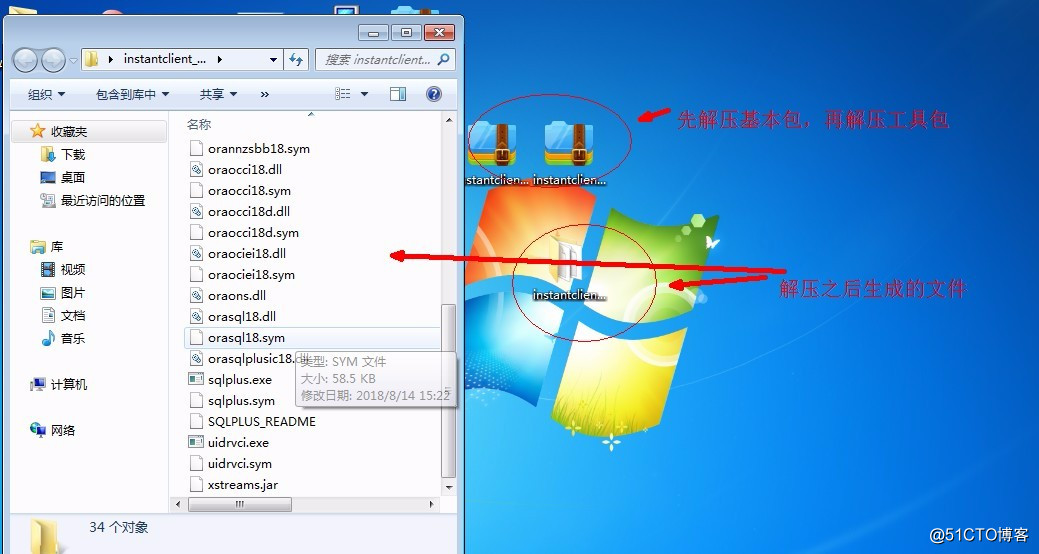
3,把解壓之後生成的文件復制到C盤下,並復制路徑添加到系統環境變量中,好讓系統能夠識別sqlplus命令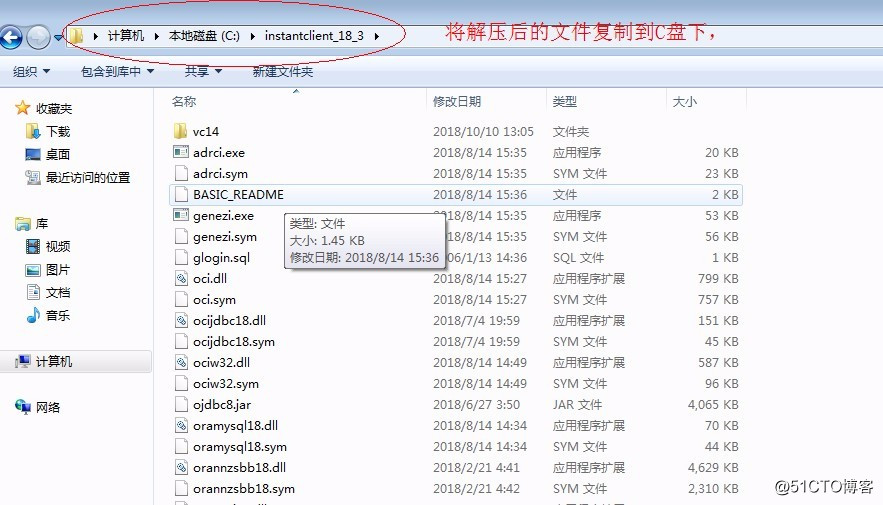
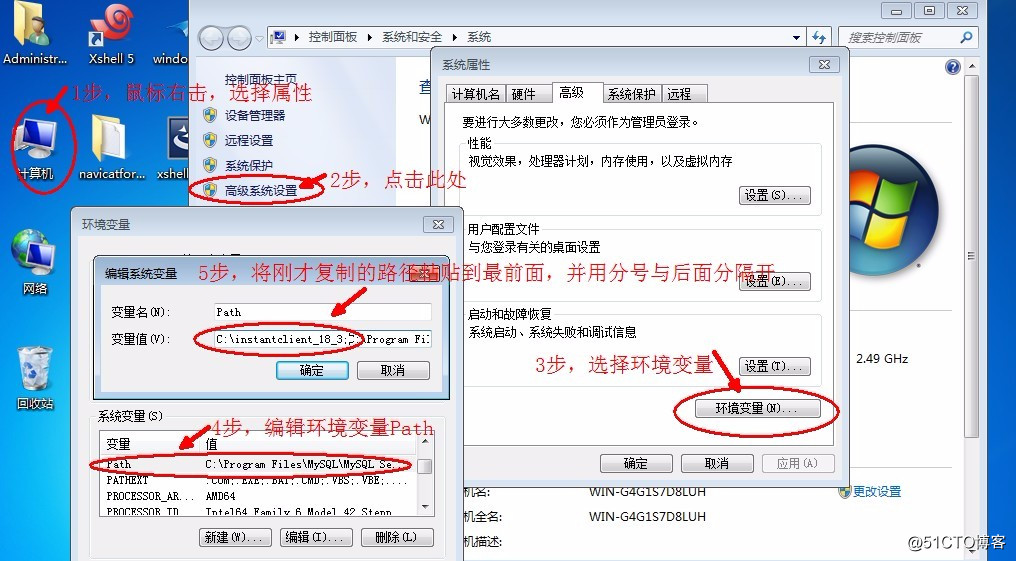
4,這時我們打開sqlplus仍然不能使用,系統缺乏C++環境包,安裝之後即可使用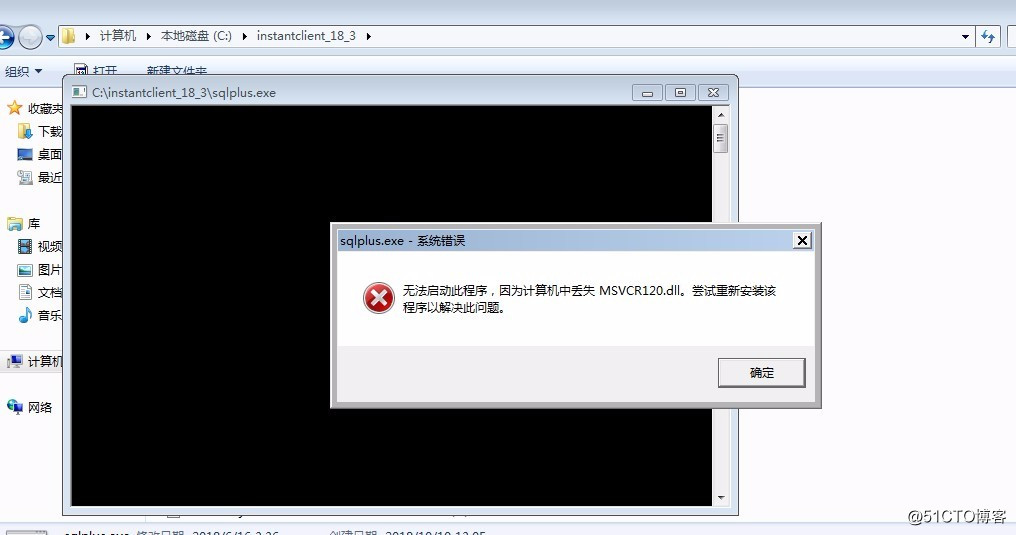
5,安裝C++環境包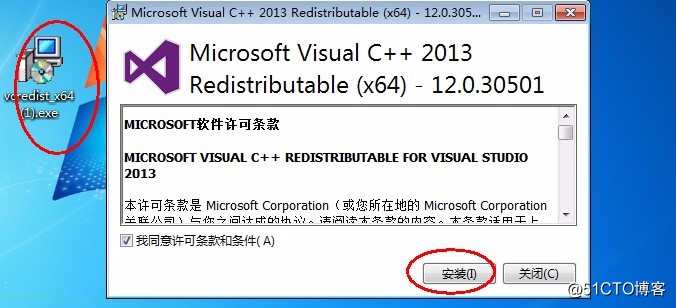
6,安裝完成後,打開CMD窗口進行遠程連接
命令格式為;sqlplus 用戶/密碼@//IP地址:端口/實例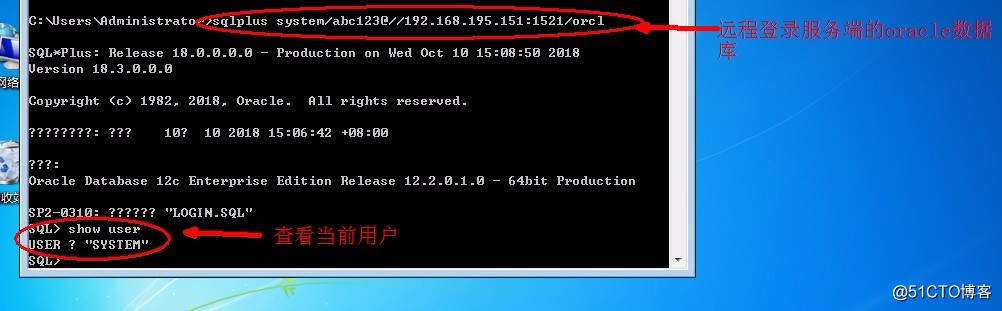
7,但是會發現有些亂碼,所以需要在環境變量中添加字符集設定
NLS_LANG?
AMERICAN_AMERICA.AL32UTF8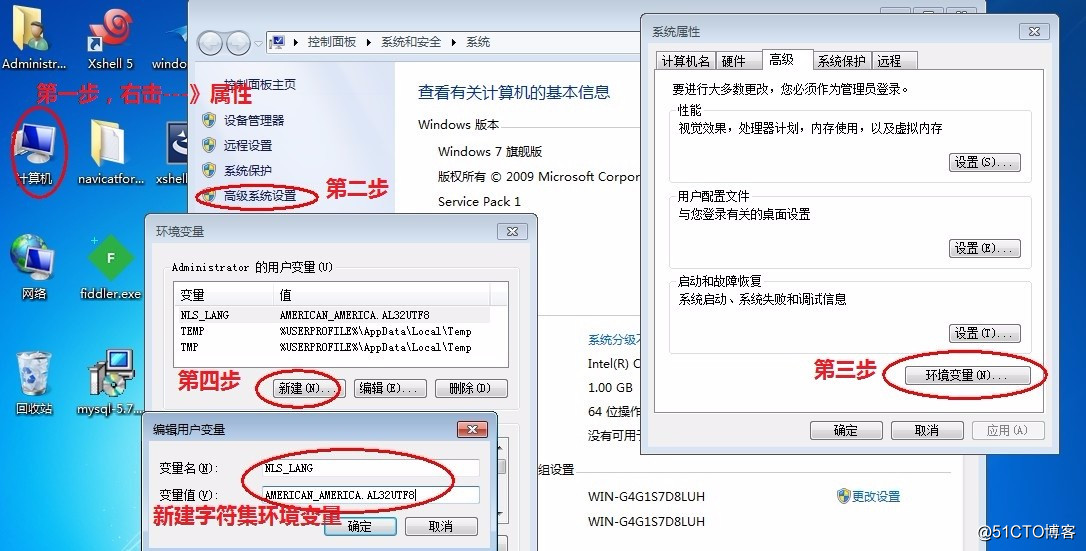
8,此時再重新打開cmd進行遠程連接就會正常顯示字體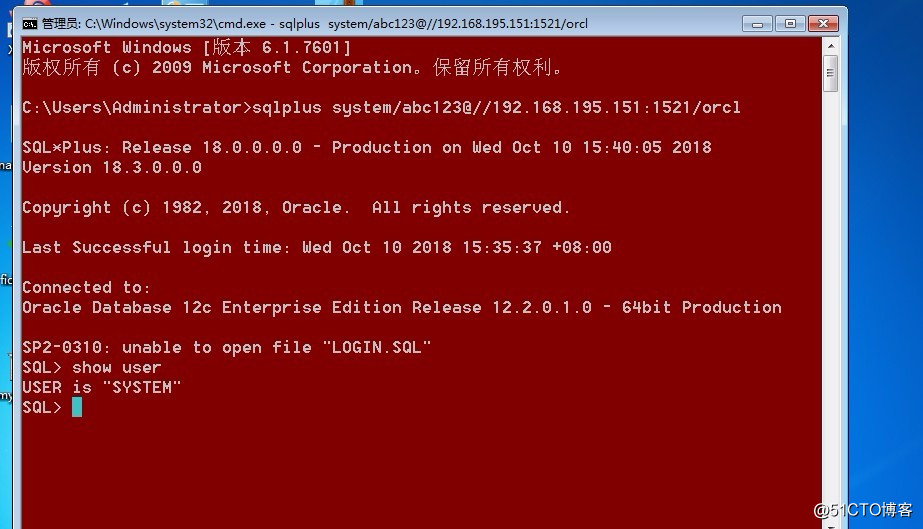
遠程連接設置成功。
Oracle數據庫之體系結構詳解,基本操作管理及客戶端遠程連接
